Monitor ekranining miltillashi. Monitor ekrani miltillaydi O'yinlarda monitor to'lqinlana boshlaydi
Salom.
Agar kompyuterdagi ko'plab xato va muammolarni bartaraf etish mumkin bo'lsa, u holda ekrandagi nuqsonlarga (chapdagi rasmdagi kabi chiziqlar) dosh berib bo'lmaydi! Ular nafaqat sizning ko'rinishingizga xalaqit beradi, balki ekranda bunday tasvir ustida uzoq vaqt ishlasangiz, ular ko'rish qobiliyatiga zarar etkazishi mumkin.
Ekrandagi chiziqlar turli sabablarga ko'ra paydo bo'lishi mumkin, lekin ko'pincha ular video karta bilan bog'liq muammolar bilan bog'liq (ko'pchilik video kartada artefaktlar paydo bo'lgan deb aytishadi ...).
Artefaktlar deganda kompyuter monitoridagi tasvirning har qanday buzilishi tushuniladi. Ko'pincha ular to'lqinlar, ranglarning buzilishi, monitorning butun maydoni bo'ylab kvadratchalar bilan chiziqlar. Va ular bilan nima qilish kerak?
Men darhol kichik bir rad etishni xohlayman. Ko'p odamlar video kartadagi artefaktlarni monitordagi buzilgan piksellar bilan aralashtirib yuborishadi (aniq farq 1-rasmda ko'rsatilgan).
O'lik piksel - bu ekrandagi rasm o'zgarganda rangi o'zgarmaydigan ekrandagi oq nuqta. Shuning uchun, ekranni navbatma-navbat turli xil ranglar bilan to'ldirish orqali uni aniqlash juda oson.
Artefaktlar - bu monitorning o'zi muammolari bilan bog'liq bo'lmagan monitor ekranidagi buzilishlar. Bu shunchaki video karta unga shunday buzilgan signal yuboradi (bu ko'p sabablarga ko'ra sodir bo'ladi).
Dasturiy ta'minot artefaktlari (masalan, drayverlar bilan bog'liq) va apparat artefaktlari (apparatning o'zi bilan bog'liq) mavjud.
Dasturiy ta'minot artefaktlari
Qoida tariqasida, ular ba'zi 3D o'yinlar yoki ilovalarni boshlaganingizda paydo bo'ladi. Agar siz Windows-ni yuklashda artefaktlarni ko'rsangiz (shuningdek,), ehtimol siz bilan shug'ullanasiz apparat artefaktlari (ular haqida quyida maqolada).
O'yinda artefaktlarning paydo bo'lishi uchun juda ko'p sabablar bor, lekin men ulardan eng mashhurlarini tahlil qilaman.
1) Birinchidan, tekshirishni tavsiya qilaman grafik karta harorati ishda. Gap shundaki, agar harorat kritik qiymatlarga yetgan bo'lsa, unda hamma narsa mumkin, ekrandagi rasmning buzilishi va qurilmaning ishdan chiqishigacha.

Video kartaning haroratini qanday aniqlash haqida oldingi maqolamda o'qishingiz mumkin:
Agar video kartaning harorati me'yordan oshsa, men kompyuterni changdan tozalashni tavsiya qilaman (va tozalashda video kartaga alohida e'tibor bering). Sovutgichlarning ishlashiga ham e'tibor bering, ehtimol ulardan biri ishlamaydi (yoki chang bilan tiqilib qolgan va aylanmaydi).
Ko'pincha qizib ketish issiq yozda sodir bo'ladi. Tizim blokining tarkibiy qismlarining haroratini pasaytirish uchun hatto blokning qopqog'ini ochish va uning oldiga an'anaviy fan qo'yish tavsiya etiladi. Bunday ibtidoiy usul tizim bloki ichidagi haroratni sezilarli darajada kamaytirishga yordam beradi.

Kompyuteringizni changdan qanday tozalash kerak:
2) Ikkinchi sabab (va juda keng tarqalgan). video karta drayverlari. Shuni ta'kidlashni istardimki, na yangi, na eski haydovchilar yaxshi ishlashni kafolatlamaydi. Shuning uchun, men avval drayverni yangilashni maslahat beraman, keyin (agar rasm shunchalik yomon bo'lsa) drayverni orqaga qaytaring yoki undan ham eskisini o'rnating.
Ba'zida "eski" drayverlardan foydalanish ko'proq oqlanadi va masalan, ular menga drayverlarning yangi versiyalari bilan normal ishlashdan bosh tortgan o'yinlardan bahramand bo'lishga bir necha bor yordam berishdi.

Bir marta bosish bilan drayverlarni qanday yangilash mumkin:
3) DirectX va .NetFrameWork ni yangilang. Bu erda sharhlash uchun alohida narsa yo'q, men oldingi maqolalarimga bir nechta havolalar beraman:
4) Shaderlarni qo'llab-quvvatlamaslik - deyarli albatta ekranda artefaktlar beradi ( shaderlar- bu turli xil maxsus dasturlarni amalga oshirishga imkon beruvchi video karta uchun skriptlarning bir turi. o'yinlardagi effektlar: chang, suvdagi to'lqinlar, axloqsizlik zarralari va boshqalar, o'yinni juda real qiladigan barcha narsalar).
Odatda, agar siz eski video kartada yangi o'yinni ishga tushirishga harakat qilsangiz, uni qo'llab-quvvatlamaydi degan xato paydo bo'ladi. Ammo ba'zida bu sodir bo'lmaydi va o'yin kerakli shaderlarni qo'llab-quvvatlamaydigan video kartada ishlaydi (eski kompyuterlarda yangi o'yinlarni ishga tushirishga yordam beradigan maxsus shader emulyatorlari ham mavjud).
Bunday holda, siz faqat o'yinning tizim talablarini diqqat bilan o'rganishingiz kerak va agar sizning video kartangiz juda eski (va zaif) bo'lsa, unda, qoida tariqasida, hech narsa qilish mumkin emas (overclockdan tashqari ...).
5) Da video kartani overclock qilish Artefaktlar paydo bo'lishi mumkin. Bunday holda, chastotalarni qayta o'rnating va hamma narsani asl holatiga qaytaring. Umuman olganda, overclocking - bu juda murakkab mavzu va noto'g'ri yondashuv bilan siz qurilmani osongina o'chirib qo'yishingiz mumkin.
6) Buggy o'yin ham ekranda tasvirning buzilishiga olib kelishi mumkin. Agar siz turli xil o'yinchilar hamjamiyatiga (forumlar, bloglar va boshqalar) qarasangiz, bu haqda odatda bilib olishingiz mumkin. Agar shunga o'xshash muammo mavjud bo'lsa, unda siz unga duch keladigan yagona odam bo'lmaysiz. Shubhasiz, xuddi shu joyda ular ushbu muammoni hal qilishni taklif qilishadi (agar mavjud bo'lsa ...).
Va apparat artefaktlari
Dasturiy ta'minot artefaktlariga qo'shimcha ravishda, noto'g'ri ishlaydigan apparat tufayli kelib chiqqan apparat artefaktlari ham bo'lishi mumkin. Qoida tariqasida, ular hamma joyda, qayerda bo'lishingizdan qat'i nazar, kuzatilishi kerak: BIOS-da, ish stolida, Windows-ni yuklashda, o'yinlarda, har qanday 2D va 3D ilovalarda va hokazo. Buning sababi, ko'pincha, grafik chipning ajralishi, kamroq tez-tez xotira chiplarining qizib ketishi bilan bog'liq muammolar mavjud.
Uskuna artefaktlari bilan siz quyidagilarni qilishingiz mumkin:
1) O'zgartiring video kartadagi chip. Bu qimmat (videokarta narxiga nisbatan), uni ta'mirlaydigan ofis izlash mashaqqatli, kerakli chipni izlash uzoq vaqt talab etadi va boshqa muammolar. Ushbu ta'mirlashni qanday amalga oshirishingiz hali noma'lum ...
2) O'zim harakat qilaman video kartani qizdiring. Bu mavzu ancha keng. Lekin men darhol aytaman, agar bunday ta'mirlash yordam bersa, u uzoq vaqt davomida yordam bermaydi: video karta bir haftadan yarim yilgacha (ba'zan bir yilgacha) ishlaydi. Video kartani isitish haqida siz ushbu muallifdan o'qishingiz mumkin: http://my-mods.net/archives/1387
3) Video kartani yangisiga almashtirish. Ertami-kechmi artefaktlar paydo bo'lganda hamma keladigan eng tez va eng oson variant ...
Men uchun hammasi shu. Barcha yaxshi kompyuter ishlaydi va kamroq xatolar 🙂
Agar o'yinda ekran miltillagan bo'lsa va bu nafaqat monitorning eskirganligi yoki nuqsonli ekanligi haqida aniq signaldir. Biroq, hamma narsa har doim ham aniq emas, monitor bilan xayrlashishdan oldin ba'zi choralar ko'rishga arziydi.
Miltillash sabablari
O'yinda ekran miltillay boshlaganda, u nafaqat monitorning o'ziga zarar etkazadi, balki ko'rishga ham salbiy ta'sir qiladi.
Birinchi sabab monitorning demagnetizatsiyasining yo'qligi bo'lishi mumkin, ya'ni agar u uzoq vaqt davomida demagnetizatsiya qilinmasa, uning ishlashi xavf ostida bo'lishi mumkin. Ushbu muammoni hal qilish uchun siz monitor sozlamalarini ko'rishingiz va "monitorni degaussing" funksiyasini tanlashingiz kerak. Ba'zan bu tugmalar monitorning o'zida joylashgan.
O'yinda ekran miltillashining ikkinchi (va ehtimol) sababi noto'g'ri monitor yangilash tezligi sozlamalari. Odatda ekran o'lchamlari sozlamalarida ekranning yangilanish tezligini qo'lda o'rnatishga imkon beruvchi variant mavjud. Ushbu funktsiyadan foydalanish va maksimal qiymatni belgilash yoki "tavsiya etilgan" deb belgilangan raqamni tanlashga arziydi.
Uchinchi element video kartani tekshirish uchun javobgardir, uning drayverlari noto'g'ri o'rnatilgan yoki eskirgan bo'lishi mumkin. Video karta qismidagi muammoni hal qilish uchun siz grafik protsessor ishlab chiqaruvchisi veb-saytiga o'tishingiz va u erdan eng so'nggi drayverlarni o'rnatishingiz kerak.
To'rtinchi nuqta tegishli bo'lgan viruslar kabi noxush narsa ham bor. O'yinda ekranning miltillashi operatsion tizim hududida "buzg'unchilar" ning oqibati bo'lishi mumkin. Viruslar keltirib chiqaradigan muammoni hal qilish uchun mavjud antivirusni yangilash, tizim diagnostikasini ishga tushirish va viruslardan xalos bo'lishga arziydi.
Oxirgi sabab kompyuterning o'zida - monitor va video kartada bo'lishi mumkin. Video karta va monitorni tekshirish uchun siz uskunani kompyuter xizmatiga olib borishingiz yoki uyda ustaga qo'ng'iroq qilishingiz kerak.

Monitorda, shuningdek, kompyuter va tashqi qurilmalardagi qolgan jihozlarda drayverlarni o'rnatishga arziydi. Ularni monitor bilan birga kelgan diskdan o'rnatish yaxshiroqdir.
Agar monitordagi tasvirning miltillashi operatsion tizimni qayta o'rnatgandan so'ng paydo bo'lgan bo'lsa, unda bu manipulyatsiyadan keyin ba'zi drayverlar (nafaqat monitorda) to'g'ri ishlamasligi bilan bog'liq. Ushbu muammoni hal qilish uchun siz drayverlarni monitorga qayta o'rnatishingiz kerak.
Texnik qism
Diagnostika uchun video karta yoki monitorni yuborishdan oldin, tasvirni grafik adapterdan ekranga uzatadigan kabelning ishlashini tekshirishga arziydi. Kabelning ishlashini tekshirish uchun uni ajratib oling va o'rniga shunga o'xshashni joylashtiring. Muammo yo'qolgan bo'lsa, muammo kabelning o'zida, agar bo'lmasa, ulagichlarni xizmat ko'rsatish uchun tekshirishga arziydi.

Muammoning yana bir yechimi - kompyuterni boshqa monitorga ulash. Bu usul, masalaning o'zida yoki aksincha ekanligini aniq ko'rsatadi.
Xuddi shu usulni grafik adapterda ham sinab ko'rish kerak, u ham harakat qilishi mumkin, u ham chiqib ketishi mumkin.Gap shundaki, og'ir yuk ostida video karta qizib ketadi va sovutish tizimi ishlamay qolganda, grafik karta bitta nosozlikni bera boshlaydi. birin-ketin, monitordagi tasvirni buzish.
Video karta sinovlari

Video karta ishlayotganiga ishonch hosil qilish uchun AIDA 64 dasturi tufayli mumkin bo'lgan testlarni o'tkazish kifoya.Ushbu dastur tizimni, ya'ni har bir alohida komponentni to'liq diagnostika qilish uchun kerak.
Yordamchi dasturdan foydalanish uchun uni yuklab olishingiz va o'rnatishingiz kerak. Keyinchalik, dasturni ishga tushirishingiz va chap tomonda joylashgan menyudan foydalanishingiz kerak. Ro'yxatga olish ustunida "Kompyuter" yorlig'ini tanlang, uning ichida "Sensor" opsiyasi mavjud. Ushbu yorliqni bosish orqali siz (o'ng tomonda) isitish komponentlarining harorat sharoitlari ko'rsatila boshlaganini ko'rishingiz mumkin. Agar video kartaning harorati 65 darajadan oshmasa, u qizib ketmaydi.
Muammoning nostandart yechimi
Yuqoridagi barcha variantlar ijobiy natija bermagan bo'lsa, ekranning nima uchun miltillayotgani muammosini hal qilishning boshqa usulini qo'llashingiz kerak.
Ushbu usul, asosan, muammo faqat o'yinlarda bo'lganingizda yuzaga kelganda mos keladi.
Shunday qilib, muammo shundaki, rozetkaga o'rnatilgan monitor vilkasi tuproq pinlariga tegadi. Ular vilkalar uchun teshiklar yonida joylashgan metall "antennalar" ga o'xshaydi.
Ushbu vaziyatdan chiqish yo'li ham oddiy, ham qiyin, chunki "antennalar" dan xalos bo'lish elektrchining malakasini talab qiladi. Ularni olib tashlaganingizdan so'ng, monitor miltillamasligi kerak.
Ideal holda, bunday "qo'shimchalarsiz" rozetkalarni o'rnatish yaxshiroqdir, chunki ular ba'zan uskunaning ishlashiga salbiy ta'sir ko'rsatishi mumkin.
Monitorning miltillashi - bu kompyuter foydalanuvchilari tez-tez duch keladigan hodisa. Bunday muammoni hal qilishning bir necha yo'li mavjud - barchasi bu hodisaning paydo bo'lgan sabablariga bog'liq. Muammolarni bartaraf etish usullarini diqqat bilan o'qib chiqsangiz, monitorning oldingi ravshanligini tiklashingiz va kompyuterdan yana qulay foydalanishingiz mumkin.
Monitor ekranidagi nosozliklar tufayli nafaqat ish sifati va unumdorligi pasayadi, balki ko'zning qattiq charchoqlari ham paydo bo'ladi, buning natijasida ko'rish faol ravishda yomonlashadi. Bunday nosozlikning asosiy sabablarini o'rganishga arziydi.

Monitor ekranining miltillashining asosiy sabablari jadvali.
| Sababi nomi va tavsifi | Chora |
|---|---|
| Monitor uzoq vaqt davomida magnitsizlashtirilmagan. Uzoq ishdan keyin ba'zi modellar to'g'ri ishlashi uchun demagnetizatsiya qilinishi kerak. | Siz monitor sozlamalariga o'tishingiz kerak, u erda "monitor degaussing" deb nomlangan variantni toping va uni yoqing. Ba'zi hollarda tegishli tugmalar to'g'ridan-to'g'ri monitorning o'zida joylashgan. |
| Monitorning yangilanish tezligi kompyuterda noto'g'ri qilib belgilangan | Chastota darajasini tekshirishga arziydi va agar kerak bo'lsa, maksimal qiymatni o'rnating |
| Noto'g'ri o'rnatilgan yoki ishlamaydigan GPU drayverlari | GPU ishlab chiqaruvchisi veb-saytiga o'ting, drayverlarning so'nggi versiyasini yuklab oling va ularni o'rnating. Avval qaysi versiya o'rnatilganligini tekshirishingiz mumkin |
| Kompyuterda viruslar yoki zararlangan dasturlarning mavjudligi | Antivirus ma'lumotlar bazasini yangilash, skanerlashni boshlash, ma'lum vaqt kutish va keyin viruslarni olib tashlash kifoya |
| Uskuna muammolari. Ularni video kartada ham, monitorda ham kuzatish mumkin. | Shaxsiy kompyuterni ixtisoslashgan kompaniyaga olib borish yoki uyda malakali texnikni chaqirish tavsiya etiladi |
Monitor ekrani miltillaydi/miltillaydi. Tuzatish usullari

Miltillash, miltillash va boshqa tegishli muammolar haqiqatan ham juda chalg'itadi va kompyuter bilan ishlashni qiyinlashtiradi. Buning sabablaridan birini aniqlash uchun siz nosozlikni tuzatishning asosiy usullaridan foydalanishingiz kerak.
Yangilash tezligi sozlamalari tekshirilmoqda

Muhim ma'lumot! Agar eng so'nggi drayverlar monitor yoki GPUga o'rnatilmagan bo'lsa, unda yuqori ehtimollik bilan 60 Gts dan boshqa hech qanday rejim qo'llab-quvvatlanmaydi (mahsulot zamonaviy bo'lsa ham va uni qo'llab-quvvatlashi kerak bo'lsa ham). Bunday holda, avtomatik ravishda o'rnatiladigan dasturlarni oldindan yuklab olish yaxshiroqdir.
Haydovchi muammolarini kuzatib boring
Agar drayverlar kompyuter bilan birga kelgan diskdan o'rnatilgan bo'lsa, unda ularning ko'pchiligi tizimda eng yaxshi tarzda "turmasligi" ehtimoli katta. Bundan tashqari, Windows-ni qayta o'rnatgandan so'ng, eski drayverlarning aksariyati to'g'ri ishlashni to'xtatadi.
Video drayverlarni tahlil qilish uchun sizga kerak bo'ladi:

Aytgancha, Windows-ning so'nggi versiyasini o'rnatish tugallangandan so'ng, ko'pchilik tizim drayveri mavjudligi bilan duch keladi, ammo boshqaruv panelida unga havola yo'q. Keyin drayverni ishlab chiqaruvchining manbasidan yuklab olish orqali qayta o'rnatish tavsiya etiladi.
Haydovchi yangilash
Drayverlarni yangilashning eng mashhur usuli bu Device Manager orqali. Foydalanuvchi quyidagilarni bajarishi kerak:
- "Ishga tushirish" ni oching va "Boshqarish paneli" ni tanlang.
- Oynani ochganingizdan so'ng siz "Ko'rish" bo'limini topishingiz kerak, ustiga bosing, "Kichik belgilar" ni tanlang. Elementlar ro'yxati ko'rsatiladi. Siz "Qurilma menejeri" ni topishingiz kerak.
- Dispetcher oynasi ochiladi. Kerakli qurilmani topishingiz va keyin "Drayverlarni yangilash" variantini tanlashingiz kerak.
- Avtomatik va qo'lda o'rnatish imkoniyatlari taklif etiladi.

- Avtomatik o'rnatishni tanlasangiz, Internetda asosiy drayverlarni qidirish boshlanadi.

- Agar ikkinchi funktsiya tanlansa, avval rasmiy veb-saytdan yuklab olingan drayverlar joylashgan papkani mustaqil ravishda belgilash mumkin bo'ladi.

- Drayvni saqlash joyini oching, jildni belgilang va OK tugmasini bosing. Keyingiga bosing.


- O'rnatish jarayoni boshlanadi, uning tugashini kuting.

- O'rnatishdan so'ng, drayver o'rnatilganligi ko'rsatilgan oyna ochiladi, "Yopish" tugmasini bosing.

Monitorning texnik nosozliklari
Video karta va monitorning to'g'ri ishlashini tekshirishdan oldin, tizim blokidan monitorga tasvirni uzatish uchun ishlatiladigan kabelni tekshirish tavsiya etiladi. Bunday stsenariyda nima qilish kerak? Hammasi oddiy: siz monitorni foydalanuvchi 100% ishlayotganiga ishonch hosil qilgan kabelga ulashga harakat qilishingiz kerak. Bundan tashqari, iloji bo'lsa, monitorni boshqa ulagich orqali ulashga harakat qilish yaxshiroqdir. Bu sizga kabelning ishlamay qolganligini yoki muammoning boshqa komponentlarda ekanligini tushunish imkonini beradi.
Ekstremal va eng yoqimsiz variant - bu video karta yoki monitorning noto'g'ri ishlashi. Ekran nima uchun miltillayotganini qanday aniqlash mumkin? Buni tekshirish qiyin bo'lmaydi: kompyuterni boshqa (ishlaydigan) monitorga ulash etarli bo'ladi. Ba'zi sabablar, albatta, chiqarib tashlanadi.
- agar tasvir aniq bo'lsa, muammo monitorda. Albatta, ko'p yillik ish tufayli elektr ta'minotidagi elektrolitlar shikastlangan - ularni zudlik bilan almashtirish kerak. Ba'zan matritsaning o'zi muvaffaqiyatsizlikka uchraydi;
- agar ekran miltillashda davom etsa, u holda video karta muammo uchun aybdor. Faol ish paytida u juda qizib ketishga intiladi. To'g'ri sovutishning yo'qligi va muammolar paydo bo'lishiga yordam beradi.
Aytgancha, savodsizlar tufayli ekran ham miltillashi va kompyuter o'yinlarida tasvirni buzishi mumkin.
AIDA64 dasturi bilan GPUni qanday sinab ko'rish mumkin

AIDA64 deb nomlangan dastur yordamida GPUni qo'shimcha ravishda sinab ko'rishingiz mumkin. Ushbu yordamchi dastur kompyuter va uning asosiy qurilmalari haqidagi ma'lumotlarni anakart, protsessor, video karta va boshqalar bo'yicha ko'rsatish uchun mo'ljallangan. Boshqa narsalar qatorida, AIDA64 kompyuterning asosiy komponentlarining barqarorligini tekshirish imkonini beruvchi bir nechta testlarga ega. Yordamchi dasturdan foydalanish juda oson:

Eslatmada! Video karta uchun optimal harorat 55-65 ° S, noutbuklarda bu ko'rsatkich biroz yuqoriroq.
Monitorni uyda ta'mirlash
Monitorni ta'mirlashni ushbu sohada katta tajribaga ega bo'lgan malakali mutaxassislarga topshirish yaxshiroqdir.
- birinchi navbatda, nosozlikning o'ziga xos xususiyatlarini aniqlash va uni tahlil qilish uchun qurilmaga tashxis qo'yiladi;
- keyin ichki taxta axloqsizlik va changdan tozalanadi;
- agar kerak bo'lsa, magistrlar TFT displey matritsasini almashtiradilar;
- tugagandan so'ng, sog'liqni saqlash tekshiruvi o'tkaziladi va monitor sinovdan o'tkaziladi.
Agar mijoz xohlasa, u monitorni laboratoriyaga mutaxassislarga olib kelishi mumkin. Bunday imkoniyat bo'lmasa, usta qo'shimcha haq evaziga shaxsan keladi.
Video - monitor ekranidan miltillashni qanday olib tashlash mumkin
Foydalanuvchi savoli
Salom!
So'nggi paytlarda mening kompyuter ekranimda chiziqlar va to'lqinlar paydo bo'la boshladi, gorizontal chiziqdan o'tayotganda rasm ba'zan chayqalishi mumkin.
Bu faqat o'yinlarda sodir bo'ladi. Windows-ni qayta o'rnatishga harakat qildim, video drayverlarni o'zgartirdim - nol effekt. Bu video kartadagi artefaktlar (xizmat ko'rsatish markazida menga aytilgan) va uni o'zgartirish kerak. Yoki boshqa variantlar bormi?
Xayrli kun!
Umuman olganda, ekranda har qanday buzilishning mavjudligi juda tashvishli belgidir. Ekrandagi chiziqlar va to'lqinlar dasturiy ta'minot bilan bog'liq muammolar bilan ham, apparat muammolari bilan ham paydo bo'lishi mumkin. Ushbu maqolada men sizga duch keladigan eng asosiy narsani tahlil qilishga harakat qilaman, tashxis qo'yish va sababini topish uchun nima qilishingiz va nima qilishingiz mumkin. (muammoning mohiyatini bilish - ko'pincha uni o'zingiz hal qilishingiz mumkin 😉).

Vertikal (gorizontal) chiziqlar va to'lqinli monitor fotosurati (nima xavf ostida ekanligini tushunish uchun misol sifatida)
Agar ekranda to'lqinlar va chiziqlar paydo bo'lsa, nima qilish kerak
1-QADAM: monitorni kompyuterga ulash kabeli buzilmaganligini tekshiring
Men boshlamoqchi bo'lgan birinchi narsa - bu kabel (ehtimol biroz arzimas, lekin baribir!). Gap shundaki, u tasodifan o'ldirilishi, kemirilishi mumkin (masalan, uy hayvonlari, mushuklar) va hokazo.
Va umuman olganda, ko'p foydalanuvchilar VGA kabelini (masalan,) murvat bilan buramayapti, shunda u chiqib ketmaydi. Ko'pincha vilkaning oddiy sozlanishi muammoni hal qiladi.
Quyidagi rasmda shikastlangan USB kabeli ko'rsatilgan. (video kabeli xuddi shunday shikastlangan) ...

Men yana bir nechta eslatma qo'shaman. (simlarga nisbatan):
- uzun kabellardan foydalanmang: agar video kabelingizning uzunligi 3 metrdan ortiq bo'lsa, u holda ekrandagi tasvir buzila boshlashi mumkin (bu erda, albatta, ko'p narsa monitorga bog'liq);
- video kabelning printer kabeli, telefon zaryadlovchisi, kabel televideniesi va boshqalar bilan bog'langanligini ko'ring. Gap shundaki, bunday elementlar xalaqit berishi mumkin. (ayniqsa ekranlash yo'qligida). Video kabelni boshqa simlardan uzoqroq tutishga harakat qiling.
2-QADAM: artefaktlar paydo bo'lganda e'tibor bering
Kompyuterni yoqqandan so'ng darhol, ya'ni. ular BIOS-ga kirishda () va operatsion tizimni yuklashda va u yuklangandan so'ng, barcha ilovalar va o'yinlarda;
Ular faqat ma'lum bir bosqichda paydo bo'ladi: masalan, OS yuklanganda va keyin yo'qoladi. Yoki ma'lum bir o'yinga kirishda yoki o'yinda o'tkazgan vaqtdan keyin.
Agar birinchi holatda - siz umuman shaxsiy kompyuterda ishlay olmasangiz va sababni yo'q qilishingiz kerak bo'lsa (ko'zingizni buzishingiz mumkin), ikkinchisida, masalan, siz uzoq vaqt ishlashni davom ettirishingiz mumkin.
Aytgancha, oddiy kuzatish buzilishning sababini aniqlashga yordam beradi. Aytaylik, agar sizda faqat bitta o'yinda artefaktlar paydo bo'lsa, muammo haroratda, drayverda va o'yinning o'zida bo'lishi mumkin.
Shuni ham ta'kidlaymanki, ikkinchi holda, kompyuter / noutbukni (moddiy xarajatlarsiz) tiklash imkoniyati ancha katta!
3-QADAM: diagnostika uchun boshqa monitorni ulang
Bu qadam juda muhim!
Bu bizga artefakt muammosi monitorning noto'g'ri ishlashi yoki tizim blokidagi (video karta, anakart) muammolar bilan bog'liqligini aniqlash imkonini beradi.
Albatta, har bir uyda shaxsiy kompyuter, televizor yoki boshqa ekran bor ✌. Misol uchun, noutbuk ekranida chiziqlar paydo bo'lganda, uni oddiy monitorga ulang va rasmda buzilishlar mavjudligini tekshiring. Endi har qanday zamonaviy monitor osongina va tezda HDMI kabeli yordamida kompyuterga ulanishi mumkin (deyarli har bir kompyuter do'konida sotiladi).
Quyidagi fotosuratda: televizor ekranida artefaktlar bo'lishini bilish uchun noutbukga televizor ulangan.

Agar boshqa ekranda artefaktlar bo'lmasa va hamma narsa yaxshi bo'lsa: Muammo monitorda. Aytgancha, CRT monitorlarida gorizontal chiziqlar paydo bo'lishi muammosi tez-tez paydo bo'lgan. Umuman olganda, agar ekrandagi chiziqlar xatosi monitorning o'zi bo'lsa, unda uskunani ta'mirlashda tajribangiz bo'lmasa, u holda qilolmaysiz.
Agar boshqa monitorda artefaktlar mavjud bo'lsa: unda muammo sizning kompyuteringizda ekanligiga ishonch hosil qiling: muammo dasturiy ta'minotda yoki apparatda. Biz batafsilroq tekshiramiz ...
4-QADAM: komponentlarning haroratini tekshiring (video kartalar, protsessor)
Ekrandagi chiziqlar bilan, birinchi navbatda, video kartaning haroratiga qarash kerak. Buni maxsus vosita bilan qilishingiz mumkin kommunal xizmatlar: .
Quyidagi skrinshot misoli. Biz GPU-Z yordam dasturida haroratni tekshiramiz ("GPU harorati" qatoriga qarang).

Umuman olganda, aniq qiymat berish qiyin video kartaning kritik harorati : bu yerda maxsus modelingizni ko'ring (ishlab chiqaruvchining veb-saytini tekshiring). Ammo umuman olganda, 80 gr dan yuqori bo'lgan narsa. Tselsiy - to'liq tekshirish uchun ogohlantirish kerak.
Yordamlashmoq!
Video kartangizning ruxsat etilgan va tanqidiy haroratini qanday aniqlash mumkin:
Haddan tashqari issiqlikdan shubha qilingan bo'lsa, birinchi navbatda tavsiya etiladi kompyuteringizni changdan tozalang , termal pastani almashtiring. Chang ko'pincha shamollatish teshiklarini to'sib qo'yadi, havo aylanishini kamaytiradi. Natijada, tizim bloki (noutbuk) ichidagi harorat ko'tarila boshlaydi.
Aytgancha, noutbuklarda, agar siz qo'lingizni shamollatish teshiklariga (odatda ular chap tomonda) olib kelsangiz, haddan tashqari issiqlikni aniqlash oson: u erdan juda issiq havo chiqa boshlaydi, siz hatto kuyishingiz mumkin.
Aytgancha, ushbu yordamchi dasturlar sizning o'yiningiz davomida haroratni o'lchashi, barcha yuqori va past darajalarni kuzatishi mumkin. Tashqi ko'rinishini sezishingiz bilanoq artefaktlar- haroratni tekshiring.
Yordamlashmoq!
1) Video kartaning ishlashini tekshirish, ishonchlilik va barqarorlikni tekshirish -
2) Protsessor va umuman tizimning stress testini qanday o'tkazish kerak, u chastotalarni ushlab turadimi, qizib ketish bormi -
Umuman, haroratga alohida e'tibor bering issiq yoz vaqtida, kompyuter komponentlari ko'pincha sezilarli qiymatlarga qizdirilganda. Tizim blokidagi haroratni pasaytirish uchun yon qopqoqni olib tashlang va oldiga oddiy fan qo'ying.
Noutbuklar uchun maxsus imkoniyatlar mavjud. havo aylanishini yaxshilashga yordam beradigan qirg'oqlar (buning natijasida haroratni 5-10 daraja Selsiyga kamaytirish mumkin).
5-QADAM: Grafik karta drayverlarini tekshiring va yangilang
Haydovchilar bosh...
Video karta drayverlari rasm sifatiga sezilarli ta'sir ko'rsatishi mumkin (ayniqsa, 3D o'yinlar uchun).
Misol uchun, taxminan 15 yil oldin menda Ati Radeon 8200 video kartasi uchun drayverlarning bir nechta versiyalari bor edi (agar men xato qilmasam) (rasmiylari yo'q).
Shunday qilib, rasmiy drayverlarda, so'nggi versiyada xatolik yuz berdi: o'yinlardagi ba'zi elementlar (xususan, yong'in) ko'rsatilmadi - buning o'rniga ba'zi kvadratlar yugurdi, ba'zan chiziqlar ... Boshqa versiyaga o'tishda haydovchilarning hammasi, xuddi shunday bo'lishi kerak edi. Vaqt o'tishi bilan ishlab chiquvchilar ushbu xatoni tuzatdilar ...
Aytgancha, drayverlarni olib tashlaganingizda kompyuter qanday ishlashiga e'tibor bering: chiziqlar yoki to'lqinlar bo'ladimi. Quyida drayverlarni o'chirish va yangilashda yordam beradigan maqolaga havola mavjud.
Yordamlashmoq!
AMD, nVidia va Intel HD grafik kartalari uchun drayverni qanday yangilash kerak: A dan Z gacha -
6-QADAM: video kartani overclock qilish haqida bir necha so'z
Agar siz video kartangizni haddan tashqari oshirib yuborgan bo'lsangiz, unda artefaktlar paydo bo'lishi mumkin (ayniqsa, siz ilgari hech qachon bunday qilmagan bo'lsangiz va amaliy tajribaga ega bo'lmasangiz 👀).
Overclocking, aslida, bu butun fan bo'lib, unda siz apparat qanday ishlashini aniq bilishingiz va his qilishingiz kerak. (va, albatta, har doim xavf mavjud).
Chastotalarni qayta o'rnatishga harakat qiling va u ishlayotganligini tekshiring. Qoida tariqasida, agar muammo muvaffaqiyatsiz overclock bilan bog'liq bo'lsa, u hal qilinadi.

Doom 3 o'yinidan skrinshot: oq nuqtalarga e'tibor bering - muvaffaqiyatsiz overclocking natijasi
Umuman olganda, aksariyat hollarda, dasturiy ta'minotni muvaffaqiyatsiz overclock qilish bilan, zamonaviy video kartalar, protsessorlar va xotiraning o'zi sozlamalarni xavfsiz holatga qaytaradi.
7-QADAM: kerakli shader versiyasi qo'llab-quvvatlanishini tekshiring
Har bir video karta shaderlarning ma'lum bir versiyasini qo'llab-quvvatlaydi (va o'yinlar, aytmoqchi, shuningdek, ma'lum bir versiyani talab qiladi, har qanday o'yinning tavsifiga qarang).

Xulosa: agar siz yangi video kartadan uzoqda yangi o'yinni ishga tushirishga harakat qilmoqchi bo'lsangiz, u kerakli piksel shaderlarini qo'llab-quvvatlamasligi mumkin.
Umuman olganda, odatda, bu holda, Windows sizga o'yinni ishga tushirish mumkin emasligini aytadi, xato paydo bo'ladi. Ammo, ba'zida bu sodir bo'lmaydi va o'yin rasmdagi buzilishlar bilan boshlanadi (ayniqsa, hozirda ishlab chiquvchilar tomonidan tasdiqlanmagan video kartalarda o'yinlarni ishlatishga imkon beruvchi maxsus shader emulyatorlari mavjud).
Shuning uchun, agar biron bir o'yinda muammoga duch kelsangiz, tekshiring : sizning video kartangiz modeli o'yin tomonidan qo'llab-quvvatlanadiganlar ro'yxatiga kiritilganmi.
Yordamlashmoq!
Video karta xotirasi hajmini, uning turini va boshqa xususiyatlarini qanday aniqlash mumkin -
8-QADAM: yana nimani izlash kerak (temir nosozligi: video karta, anakart)
Qoida tariqasida, apparat bilan bog'liq muammolar bo'lsa, artefaktlar hamma joyda paydo bo'ladi: BIOS-da, Windows-ni yuklashda, o'yinlarda, boshqa dasturlarda. Ba'zi hollarda artefaktlar video karta ma'lum haroratgacha qizdirilganda (masalan, o'yinlarda) paydo bo'ladi va hokazo. Ko'pincha sabab grafik chipning ajralishi yoki xotira chiplarining haddan tashqari qizib ketishida yotadi.
Siz quyidagilarni qilishga urinib ko'rishingiz mumkin: tizim blokini oching, video kartani chiqarib oling va uni tekshiring. Unda ko'rinadigan zarar bormi? Katta ehtimol bilan, unda buzilishning vizual belgilari bo'lmaydi (shaxsiy tajriba statistikasi).
Biroq, chang va yuqori harorat ko'rsatkichlari ko'p bo'lsa AIDA Speccy Men buni tavsiya qilaman:
1) Birinchidan: tizim blokini changdan tozalang (oddiy changyutgich bilan puflash mumkin). .
2) Video kartaning kontaktlariga alohida e'tibor bering. Uning kontaktlarini kauchuk tasma bilan tozalashga harakat qiling. (anakartga o'rnatilgan qismni tozalang). Keyin kirishning o'zi, u kiritilgan joyga puflang. Artefaktlar bilan bu usul yordam beradi, lekin hamma hollarda emas.
3) Agar artefaktlar yo'qolmagan bo'lsa, boshqa ishlaydigan kompyuterda video adapterni tekshirish ortiqcha bo'lmaydi. (garchi men bu maslahat oddiy foydalanuvchilarga mos kelmasligini tushunaman, lekin hamma ham uyda 2 ta shaxsiy kompyuterga ega emas ...).
Quyidagi fotosuratda oddiy kondansatörler (qizil o'qlar) va shishgan (aylana) qanday ko'rinishi ko'rsatilgan.

Anakart / video karta sizga bog'liq bo'lmagan sabablarga ko'ra ishlamay qolishi mumkin (ya'ni overclock holda). Masalan, elektr tokining sakrashi, zavoddagi nuqsonlar, qizib ketish va hokazo.
Umuman olganda, temir bilan bog'liq muammolar bilan (va ta'mirlash tajribasi yo'qligi), xizmat ko'rsatish markaziga murojaat qilish yaxshiroqdir.
Biroq, men darhol ogohlantirmoqchiman:
1. Ba'zi ustalar video kartadagi chipni ta'mirlash va almashtirishni taklif qilishlari mumkin. Bu qimmat (deyarli yangi video karta kabi) va ta'mirlash qanday amalga oshirilishi va video karta keyinchalik qanday ishlashi noma'lum. Umuman olganda, men tavsiya qilmayman;
2. Ular video kartani isitishni taklif qilishlari mumkin (ba'zan ular buni chaqirishadi). issiq). Ushbu mavzu o'ziga xos va keng qamrovli. Lekin men darhol aytmoqchimanki, bunday ta'mirlangan video karta (eng yaxshi holatda) uzoq vaqt davomida, maksimal yana olti oy davomida ishlamaydi. Va keyin baribir tugaydi ...
Ushbu muammolar uchun eng maqbul variant video kartani yangisiga almashtirishdir. Oxirida hamyonga arzonroq... 👌
Aytgancha, men video kartani o'z-o'zini ta'mirlash uchun bir nechta havolalarni bermoqchiman:
– pechda video kartani tuzatish mumkinmi;
Rasm artefaktlari ko'plab ko'z muammolariga olib kelishi mumkin bo'lgan juda jiddiy muammodir. Shuning uchun har qanday nosozliklarni imkon qadar tezroq bartaraf etish juda muhimdir. Ko'pincha foydalanuvchilar to'lqinlar haqida tashvishlanadilar. To'lqinlar bilan nima qilish kerak? Qanday chora-tadbirlar ushbu nuqsondan imkon qadar tezroq xalos bo'lishga imkon beradi? Vaziyatni to'g'irlash va monitorni tuzatish uchun universal choralar mavjudmi?
Qanday nuqson to'lqin deb ataladi
To'lqinlar monitor ekranida (yoki televizor ekranida) tasvirning to'liq yo'qligi va shivirlash (televizorda) kabi nuqson deb ataladi. Buning o'rniga, ekranda kompyuter monitori yoki televizoringizdan foydalanishga xalaqit beradigan shovqin paydo bo'ladi. Bu shovqin odatda ekranda miltillovchi gorizontal chiziqlardir.
 Dalgalanmalar o'tmishda juda keng tarqalgan muammo bo'lgan, ammo ular bugungi kunda ham mavjud. Agar ilgari to'lqinlar televizorlarda keng tarqalgan bo'lsa, kompyuter texnologiyalarining keng qo'llanilishi bilan bu nuqson monitor ekranlariga ham etib bordi. Endi bu muammo tobora ko'proq odamlarni tashvishga solmoqda, chunki kompyuter monitorlari muvaffaqiyatsizlikka uchraydi.
Dalgalanmalar o'tmishda juda keng tarqalgan muammo bo'lgan, ammo ular bugungi kunda ham mavjud. Agar ilgari to'lqinlar televizorlarda keng tarqalgan bo'lsa, kompyuter texnologiyalarining keng qo'llanilishi bilan bu nuqson monitor ekranlariga ham etib bordi. Endi bu muammo tobora ko'proq odamlarni tashvishga solmoqda, chunki kompyuter monitorlari muvaffaqiyatsizlikka uchraydi.
To'lqinlar har doim bir xil ko'rinadi, garchi ba'zi farqlar mavjud. Ular to'lqinlar paytida ba'zi ekranlarda shunchaki kulrang-qora chiziqlar, boshqalari esa rangli chiziqlar bilan suyultirilgan kulrang-qora chiziqlarni ko'rsatishi bilan bog'liq.
Shuni ta'kidlash kerakki, to'lqinlar qanday ko'rinishida hech qanday farq yo'q. Bu imkon qadar tezroq tuzatilishi kerak bo'lgan nuqson. Faqat bu holatda, hamma narsa yaxshi o'tishiga va nuqsonlar yo'qolishiga amin bo'lishingiz mumkin.
Nima uchun ekran tebranadi
Video karta drayverlari bilan bog'liq muammolar dalgalanmalar paydo bo'lishining eng keng tarqalgan sabablaridan biridir. Ko'p hollarda bu muammoni o'zingiz hal qilish juda qiyin bo'lishi ajablanarli emas. Haqiqat shundaki, eng yaxshi variant drayverlarning yangi versiyasini o'rnatishdir, ammo bu har doim ham mumkin emas. Bundan tashqari, ba'zi hollarda, yangi dasturiy ta'minotni o'rnatish ko'plab texnik muammolarga olib kelishi mumkin, ba'zi hollarda esa umuman mumkin emas. Uni yoqsangiz, dalgalanma qoladi.
Shunday qilib, agar biz nisbatan yangi video karta haqida gapiradigan bo'lsak, unda drayverlarning yangi versiyasini imkon qadar tezroq o'rnatishingiz kerak. Bunday holda, har qanday muammo juda uzoq vaqt davomida unutilishi mumkin. Agar biz xotirasi juda kam bo'lgan eski kompyuter haqida gapiradigan bo'lsak, unda keraksiz fayllarni o'chirib tashlashingiz va drayverlarni o'rnatish uchun joy ajratishingiz kerak bo'ladi.
Agar siz 10 yoshdan oshgan video karta uchun yangi dasturiy ta'minotni o'rnatishingiz kerak bo'lsa, unda hamma narsa ancha murakkab bo'ladi. Ishlab chiqaruvchining veb-saytida bo'lmasligi mumkin bo'lgan ishlaydigan drayverlarni topish uchun imkon qadar ko'proq vaqt va kuch sarflashingiz kerak bo'ladi.
MA'LUMOT! Shu bilan bir qatorda, eng qadimgi uskunalar uchun ham dasturiy ta'minotni topish mumkin bo'lgan forumlarga e'tibor berish tavsiya etiladi.
 Yana bir keng tarqalgan muammo - bu video kartani overclock qilish. Overclocking juda jiddiy muammo bo'lib, uni hatto mutaxassis uchun ham hal qilish juda qiyin. Noto'g'ri overclocking oqibatlari video kartaning ishdan chiqishi hisoblanadi. Bu kichik muammo bo'lib tuyuladi, lekin aslida unday emas. Noto'g'ri overclockdan so'ng, video kartani usta yoki xizmat ko'rsatish markaziga olib borish kerak bo'ladi, chunki ko'p hollarda uni o'z-o'zidan tuzatish mutlaqo mumkin emas.
Yana bir keng tarqalgan muammo - bu video kartani overclock qilish. Overclocking juda jiddiy muammo bo'lib, uni hatto mutaxassis uchun ham hal qilish juda qiyin. Noto'g'ri overclocking oqibatlari video kartaning ishdan chiqishi hisoblanadi. Bu kichik muammo bo'lib tuyuladi, lekin aslida unday emas. Noto'g'ri overclockdan so'ng, video kartani usta yoki xizmat ko'rsatish markaziga olib borish kerak bo'ladi, chunki ko'p hollarda uni o'z-o'zidan tuzatish mutlaqo mumkin emas.
Haddan tashqari issiqlik tufayli video adapterning ishdan chiqishi yana bir keng tarqalgan muammodir. Bunday holda, siz video kartani sinab ko'rishingiz kerak bo'ladi. Bu maxsus dasturiy ta'minot yordamida amalga oshirilishi mumkin. Bunday dasturiy ta'minot sifatida biz Everest dasturini tavsiya qilishimiz mumkin. Bu bepul va Internetda topish oson. Sinov imkon qadar muvaffaqiyatli bo'lishi uchun siz video karta uchun normal haroratni bilishingiz kerak. Odatda bu taxminan 50-65 daraja.
BILAN TAHRIRLASH! Agar harorat sezilarli darajada yuqori bo'lsa, bu video kartaning haddan tashqari qizib ketishini anglatadi. Haddan tashqari issiqlik tufayli turli xil muammolar paydo bo'lishi mumkin, shuning uchun qurilmaning harorat rejimi buzilganidan keyin to'lqinlar ko'pincha paydo bo'lishi ajablanarli emas.
Agar dastur yuqori haroratni aniqlasa va qizib ketish kuzatilmasa (shaxsiy his-tuyg'ularga ko'ra), muammo yomon kontaktlarda bo'lishi mumkin. Keyin barcha pastadirlarni tekshirishingiz kerak, ammo bu eng ekstremal usul. Gap shundaki, kompyuter yoki noutbukni ochish tavsiya etilmaydi, chunki uni buzish yoki noto'g'ri qilish juda oson.
Ko'pincha monitor bilan bog'liq muammolar mavjud. Monitorning o'zida nosozlik eng keng tarqalgan. Buning ajablanarli joyi yo'q, chunki monitor murakkab texnik qurilma bo'lib, uni o'chirish juda oson. Buning oldini olish uchun siz ekranning ishlashi uchun kamida eng asosiy talablarga rioya qilishingiz kerak. Agar shubhalar monitorga tushsa, ularni tekshirish kerak. Buning uchun monitorni boshqa kompyuterga ulashingiz kerak. Agar muammo hali ham yo'qolmasa, muammo monitorda biron bir nosozlik mavjudligidadir.
Undagi matritsa bilan bog'liq muammolar bo'lishi mumkin. Matritsa murakkab texnik komponent bo'lib, uni mustaqil ravishda almashtirish juda qiyin. Ba'zan hamma narsa orqa yorug'lik yoki inverter haqida. Plumeni ishqalash ham to'lqinlarga olib kelishi mumkin. Odatda kabelning ishqalanishining sababi noutbukning doimiy ravishda ochilishi va yopilishidir. Bunday holda, muammo bir necha oylik intensiv foydalanishdan keyin paydo bo'lishini kutishingiz mumkin.
Ekrandagi to'lqinlardan qanday qutulish mumkin
Avval aytib o'tganimizdek, noto'g'ri ishlash turiga qarab, siz turli yo'llar bilan to'lqinlardan xalos bo'lishingiz mumkin. Muammoni hal qilishning universal usullari orasida quyidagilar mavjud:
 Chipni to'g'ridan-to'g'ri video adapterning o'zida almashtirish. Bu ancha murakkab usul. Gap shundaki, qurilmani chipni almashtirish bilan ta'mirlay oladigan kompaniyani topish hatto nisbatan katta shaharda ham qiyin bo'lishi mumkin. Bundan tashqari, ba'zi magistrlar muammoni hal qilish uchun etarli darajada malakaga ega emaslar. Keyin ular ta'mirlashning asosiy usullarini o'rganish uchun ko'p kuch sarflashlari kerak bo'ladi va keyin to'g'ri chipni topadi. Bularning barchasi narxga ta'sir qiladi, shuning uchun bu usulni amalga oshirish mumkin emasligi uchun oldindan tayyorgarlik ko'rish juda muhimdir.
Chipni to'g'ridan-to'g'ri video adapterning o'zida almashtirish. Bu ancha murakkab usul. Gap shundaki, qurilmani chipni almashtirish bilan ta'mirlay oladigan kompaniyani topish hatto nisbatan katta shaharda ham qiyin bo'lishi mumkin. Bundan tashqari, ba'zi magistrlar muammoni hal qilish uchun etarli darajada malakaga ega emaslar. Keyin ular ta'mirlashning asosiy usullarini o'rganish uchun ko'p kuch sarflashlari kerak bo'ladi va keyin to'g'ri chipni topadi. Bularning barchasi narxga ta'sir qiladi, shuning uchun bu usulni amalga oshirish mumkin emasligi uchun oldindan tayyorgarlik ko'rish juda muhimdir.
MA'LUMOT! Video kartani isitish ham nisbatan murakkab usul. U faqat boshqa hech qanday usul ishlamasa qo'llanilishi kerak.
Gap shundaki, bu usul vaziyatni faqat juda cheklangan vaqt ichida tuzatishi mumkin. Keyin qurilma yana yaroqsiz holga keladi va uni ta'mirlash kerak bo'ladi. Bundan tashqari, biz haftalar yoki oylar normal ish haqida gapiramiz. Keyin qurilma xavfsiz tarzda axlat qutisiga tashlanadi. Bu shuni anglatadiki, uzoq vaqt davomida ijobiy natijaga erishadigan boshqa usuldan foydalanish yaxshidir.
Eng oson yo'li - yangi video karta yoki yangi monitor olish. Agar biz televizor haqida gapiradigan bo'lsak, unda siz uni xizmat ko'rsatish markaziga topshirishingiz kerak. Bu eng qimmat usullar, ammo agar vaziyatni boshqa yo'l bilan tuzatib bo'lmasa, ular haqiqiy najot bo'ladi. Ko'p hollarda odamlar o'zlarini keraksiz qiyinchilik va chalkashliklardan qutqarish uchun yangi qurilma sotib olishlari ajablanarli emas. Shuni ham ta'kidlash kerakki, ba'zida grafik kartani almashtirish, agar u eski kompyuter bo'lsa, nisbatan arzon bo'lishi mumkin.
Qanday holatda muammoni o'zingiz hal qila olasiz
 Bularning barchasi insonning texnologiyani qanchalik yaxshi tushunishiga bog'liq. Agar uy bekasi haqida gapiradigan bo'lsak, uskunani ixtisoslashgan xizmat ko'rsatish markaziga olib borish tavsiya etiladi. Ular barcha muammolarni hal qilishga yordam beradi va foydalanuvchi o'z-o'zidan ta'mirlashni xayoliga ham keltirmasligiga ishonch hosil qiladi.
Bularning barchasi insonning texnologiyani qanchalik yaxshi tushunishiga bog'liq. Agar uy bekasi haqida gapiradigan bo'lsak, uskunani ixtisoslashgan xizmat ko'rsatish markaziga olib borish tavsiya etiladi. Ular barcha muammolarni hal qilishga yordam beradi va foydalanuvchi o'z-o'zidan ta'mirlashni xayoliga ham keltirmasligiga ishonch hosil qiladi.
Muammoni o'zingiz hal qilishga urinib ko'rishingiz mumkin bo'lgan yagona vaqt - bu haydovchilar. Agar siz ularni qayta o'rnatsangiz, muammolar haqida juda uzoq vaqt unutishingiz mumkin. Biroq, dasturiy ta'minot har doim ham muammo emas. Ko'pincha bu apparatdagi nosozlik. Keyin siz nafaqat bilimsiz, balki maxsus vositalarsiz ham qila olmaysiz.
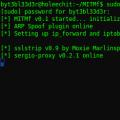 O'rtadagi odam hujumini aniqlash (O'rtadagi odam, MitM hujumlari)
O'rtadagi odam hujumini aniqlash (O'rtadagi odam, MitM hujumlari) DLP texnologiyasi. DLP - bu nimani anglatadi? Xavfsizlik qoidalarini muntazam ravishda yangilang
DLP texnologiyasi. DLP - bu nimani anglatadi? Xavfsizlik qoidalarini muntazam ravishda yangilang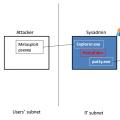 Hujumlarda odam. Texnik savollar. MITM hujumi nima
Hujumlarda odam. Texnik savollar. MITM hujumi nima